Win10电脑文件删不掉提示在另一个程序中打开怎么办?
最近有用户发现自己想把电脑中没用的文件删掉时,系统却跳出提示文件在另一个程序中打开。那么遇到这种问题应该如何解决呢。接下来小编就给大家介绍一下Win10电脑文件删不掉提示在另一个程序中打开的解决方法。
具体步骤如下:
1、首先我们鼠标右键点击桌面左下角的“开始”在打开的菜单中点击“任务管理器”进入。
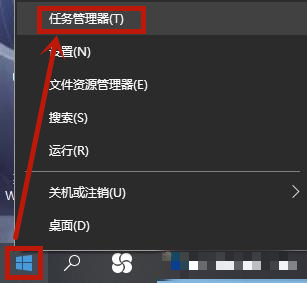
2、我们还可以使用快捷键“Ctrl+Shift+Esc”来打开任务管理器。

3、打开窗口后,在上方点击“性能”选项进入。
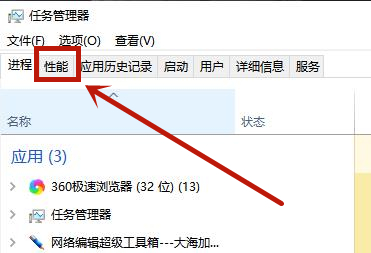
4、进入性能后,点击下方的“打开资源监视器”进入。
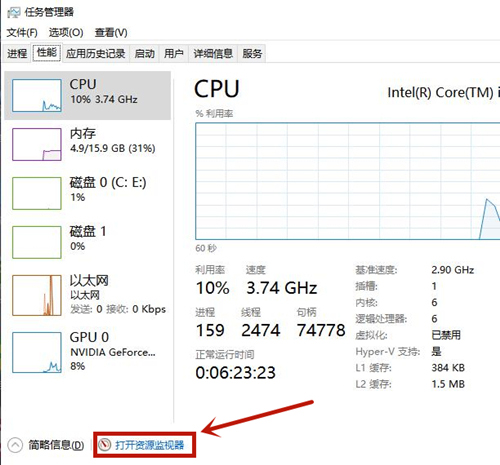
5、然后点击进入里面的“CPU”选项。
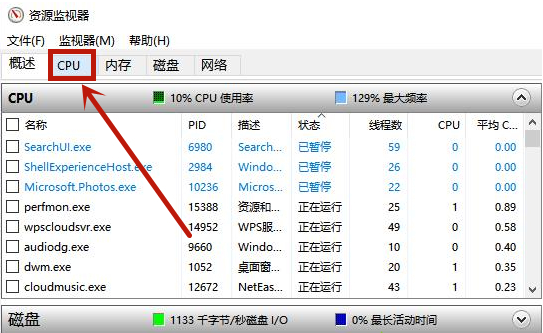
6、进入CPU页面后点击下方的“关联的句柄”在里面输入刚刚文件的“重用名”点击搜索。
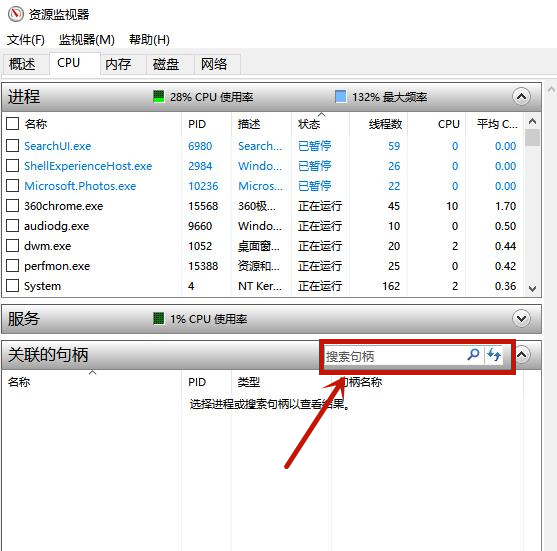
7、在下方找到要删除的文件,并鼠标右键点击“结束进程”。
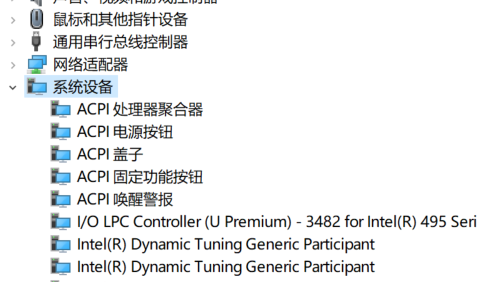
8、结束进程之后就可以把你刚刚要删除的文件删掉了。
以上就是Win10电脑文件删不掉提示在另一个程序中打开怎么办的详细步骤,希望对大家有帮助。
相关文章
- Win10专业版玩GTA5总是闪退怎么办?
- Win10 2021年三月累计更新哪些补丁会导致电脑蓝屏?
- Win10联想笔记本进入Bios失败如何解决?
- Win10系统提示未能成功安装设备驱动程序怎么办?
- Win10系统联想笔记本怎么快速进入Bios?
- Win10 3月累计更新修复哪个漏洞?Win10 3月累计更新漏洞说明
- Win10 3月累计更新主要修复内容是什么?3月累计更新修复内容一览
- Win10笔记本找不到英伟达nvidia控制面板怎么办?
- Win10应用商店无法加载怎么办?
- Win10电脑插上耳机还是外放怎么办?
- Win10电脑桌面文件夹隐藏了怎么恢复?
- Win10电脑怎么联机玩饥荒?
- 电脑内存频率高有什么好处?Win10内存频率怎么看?
- Win10防火墙怎么设置允许Chrome访问网络?
- 电脑总是提示密码已过期必须更改怎么办
- Win10提示密码不满足密码策略的要求怎么办